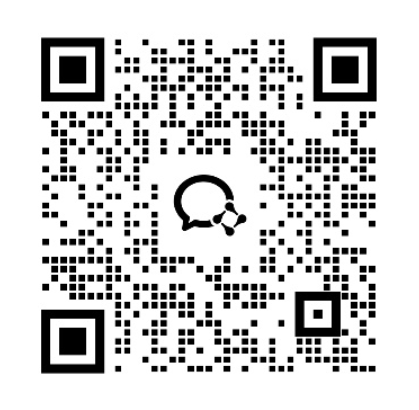2 CH HD WiFi Araç gösterge paneli kamerası kullanım kılavuzu
Bu 2 CH HD WiFi Araç gösterge paneli kamerası NOVATEK 96663 sensör + 2 CH SONY 322 programını kullanarak en yüksek kalitede araç gösterge paneli kamerası oluşturur ve cep telefonu tarafından kontrol edilen WiFi modunda yerleşiktir, kullanıcılara farklı bir sürüş deneyimi sunar.
Ürün Özellikleri
| Çalışma Gerilimi | DC 9-18V |
| İşletim Akımı | 300mA士10mA |
| Depolama Ortamı | Micro SD kart (maksimum 32G, TF kart) |
| Sensör | IMX322 2M CMOS |
| Lens | F2.0 Süper geniş diyafram açıklığı 6 adet tam cam HD lens |
| LCD ekran | 2.0 inçC960X240)HD TFT LCD ekran |
| Ses o | Dahili mikrofon /801W Hoparlör |
| Ses Formatı | MP4 H.264 |
| Ses Formatı | AAC |
| Fotoğraf Formatı | JPEG |
| Fotoğraf boyutu | 12M(4032×3024 ) |
| Video Kaydı | FHD 1080P 30FPS
FHD 1080P 30FPS+1080P 30FPS HD 720P 1280*720 120 /60/30FPS WVGA 840*480 VGA 640*480 |
| Çalışma Sıcaklığı | -20°C~70°C |
| Çalışma Nemi | 15~85%RH |
Üretim Fonksiyonları
| Fonksiyonlar | Özet |
| HD Kayıt | 1920x1080P ve 30FPS'ye kadar darbeli sürekli kayıt ve
eksik veri yok |
| Fotoğraflama
Fonksiyon |
Kayıt sırasında FOTOĞRAF tuşu ile HD fotoğraf çekin. |
| Synchro Ses
Kayıt |
Senkro ses kaydı video kaydı sırasında elde edilebilir ve ayrıca
ses kaydını kapattı |
| Video Oynatma | Depolanan video dosyaları cep telefonu uygulaması veya oynatma yoluyla oynatılabilir
indirdikten sonra. |
| Video Çıkışı | Çıkış CVBS (NTSC) videoyu senkronize eder ve araç monitörü veya diğer cihazlarla oynatılabilir |
| WiFi Bağlantısı | WiFi üzerinden sürüş videosunu kontrol etme/izleme, oynatma/indirmeyi destekler |
Ürün Aksesuarları
|
Standart Aksesuarlar |
|||
| Araç içi kamera | 1 adet | Kullanıcı Kılavuzu | 1 adet |
| Güç Kablosu | 1 adet | Kalite Belgesi | 1 adet |
| Garanti Kartı | 1 adet | ||
Güç kablosu ve video kablosu bağlantısı. Ürün 3 güç hattına sahiptir ve lütfen bunları aşağıdaki gibi bağlayın:
| Çizgiler | Tanımlar | Fonksiyonlar |
|
Sarı |
12V DC |
Normal güçteki araç aküsüne bağlayın
anot (BATT +). |
|
Kırmızı |
ACC 12V |
Araç ACC gücüne bağlayın;
araç gösterge kamerası ACC 12V olduğunda çalışacaktır |
| Siyah | GND | GND, araç aküsü katoduna bağlayın |
| RCA erkek konektör | Video çıkışı | ARAÇ DVD ekranını bağlayın. Lütfen dikkatli kullanın
bağlantısı kesilmişse yalıtım bandı. |
Uyarı: lütfen kabloları kesinlikle yukarıdaki gereksinimlere göre bağlayın ve ürünle birlikte gelen kabloları kullanın. Aksi takdirde, kartın dolu olduğunu, videonun oynatılamadığını veya zamanın
yanlış. Yanlış kablo bağlantısından kaynaklanan hiçbir şeyden sorumlu olmayacağız.
Araç kamerası açıldığında WiFi modu ve stat kaydı otomatik olarak açılacak, aynı zamanda mavi ışık yanıp sönecektir.
| Sorunlar | Sorun giderme yöntemi |
| Kamera APP tarafından eklenemiyor | 1, WIFI'ı açmak için ayarlayın 2, Cep telefonu izinlerini açmak için ayarlayın. 3, Uygulamayı kaldırın ve yeniden yükleyin, istendiğinde izinlere izin verin. |
| Düzgün kayıt yapamıyor | 1, TF kartını Sınıf 10 kartla değiştirin veya TF kartını biçimlendirin. 2, Çözünürlüğü değiştirmek için ayarlayın. 3, TF kartının doğru takıldığından emin olun (kartı taktığınızda bir ses çıkacaktır). 4, Yer açmak için TF kartında depolanan gereksiz dosyaları silin. |
| Video net değil | 1, Çözünürlüğü değiştirmek için ayarlayın. 2, Kamera lensinin net olduğundan emin olun, değilse lütfen kamera lensini temizleyin. |
| Gösterge paneli kamerası normal çalışıyor ancak düğmeler çalışmıyor | Sıfırlama deliğindeki sıfırlama düğmesine basmak için bir iğne kullanın veya gösterge paneli kamını yeniden başlatın. Lütfen sıfırlama düğmesini kullanırken dikkatli olun, veri kaybına neden olabilir. |
| Video normal şekilde oynatılamıyor veya video bilgisayarda oynatılırken ses normal değil | Video normal şekilde oynatılamıyorsa, lütfen videoyu oynatmak için başka bir oynatıcı değiştirin. Ses normal değilse, hoparlörün kötü performansından kaynaklanıyor olabilir, lütfen daha iyi performanslı bir hoparlörle değiştirin, lütfen videoyu oynatmak için dizüstü bilgisayarı kullanın. |
| Video oynatılırken mozaik gösterildi | 1, WIFI sinyalini güçlendirmek için gösterge paneli kamerasına yaklaşın. 2, Telefon video çözünürlüğünü düşürmek için ayarlayın. 3, Daha yüksek profilli bir telefon kullanın. |
Sıcak İpuçları!
Sistem maksimum 32G mikro SD hafıza kartını destekler. Kayıt kalitesini sağlamak için lütfen orijinal SD kart kullanın; orijinal olmayan SD kart tarih kaybına veya hasara neden olabilir. Şirket, kullanıcıdan kaynaklanan orijinal olmayan SD kart kullanımından kaynaklanan herhangi bir kayıptan sorumlu olmayacaktır. Lütfen CLASS 10 seviyesinde yüksek hızlı bellek kartı kullanın. Sistem açıldığında SD kartı çıkarmak veya takmak yasaktır, böylece SD karta zarar verebilir.
Sürüş kayıt cihazı yalnızca +12 güç kaynağı sistemi için kullanılabilir, +24v güç kaynağı sistemini kullanamaz. ortak otobüs, kamyonlar ve diğer ticari araçlar Lütfen kurulumdan önce voltajı onaylayın! Şirket, sürüş kayıt cihazının hasar görmesi, duman yangını ve diğer riskler gibi aşırı basınç kullanımından kaynaklanan herhangi bir hasardan sorumlu olmayacaktır.
Ürün talimatlar
Görünüş tanıtımı, bu ürün evrensel bir araç gösterge paneli kamerasıdır.
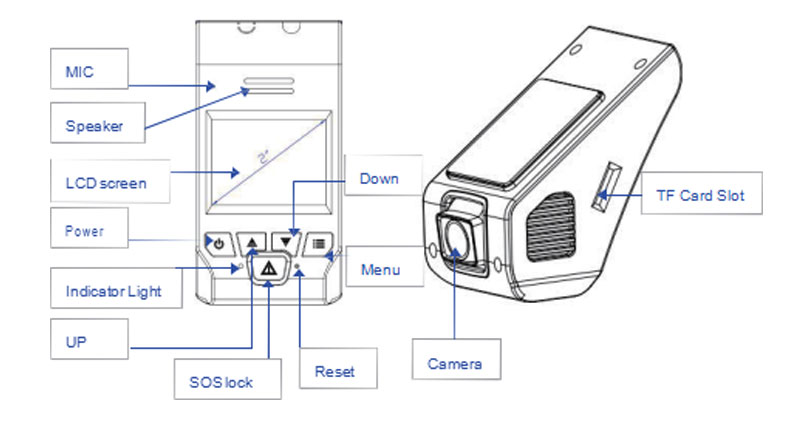
Ürün durumu kırmızı veya mavi ışıkla gösterilir. Güç açıldığında / kayıt durdurulduğunda kırmızı ışık.
Kayıt sırasında mavi ışık yanıp söner, SD Kart olmadığında veya SD kartta bir sorun olduğunda kırmızı ışık yanıp söner. Kayıt durdurulduğunda kırmızı ışık.
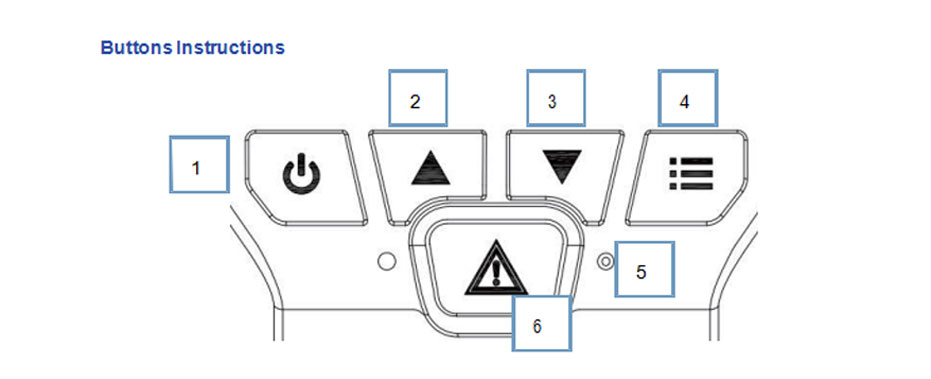 1.PowerSwitch: Başlatmak / durdurmak için kısa basın Kapatmak için uzun basın. Güç Kapalı modundayken açmak için kısa basın. Menü modundayken Enter tuşudur, Oynatma modunda oynatmaya başlayabilir veya oynatmayı durdurabilir.
1.PowerSwitch: Başlatmak / durdurmak için kısa basın Kapatmak için uzun basın. Güç Kapalı modundayken açmak için kısa basın. Menü modundayken Enter tuşudur, Oynatma modunda oynatmaya başlayabilir veya oynatmayı durdurabilir.
2.Yukarı doğru: Kayıt sırasında fotoğraf çekmek için kısa basış, Menüdeki Yukarı doğru düğmesi veya Sağa doğru düğmesi Video çıkış ekranını ve ekran görüntüsünü değiştirmek için uzun basış.
3. Aşağı doğru: Kayıt sırasında MIC'i açmak/kapatmak için kısa basın, Menüdeki Aşağı doğru düğme veya Sola doğru düğmedir Mod'a girmek için uzun basın (Fotoğraf moduna geçmek için Kayıt modunda ilk kez uzun basın, Oynatma moduna girmek için ikinci kez uzun basın. Kayıt moduna geri dönmek için Oynatma modu durduğunda Uzun Basın).
4.Menü: Menüyü ayarlamak için kısa basıldığında ekranın arka ışığını uyandırmak/kapatmak için kısa basın ve kayıt olmadığında WiFi'yi açmak/kapatmak için uzun basın.
5.Sıfırla: Cihazı sıfırlamak/yeniden başlatmak için kısa basın.
6.SOSLock: Mevcut kaydı kilitlemek için kısa basış Kayıt için ön kamera ve yedek kamerayı değiştirmek için uzun basış. Sıra, mevcut kayıt kamerasından ön kameraya, yedek kameraya ve dolaşımdır.
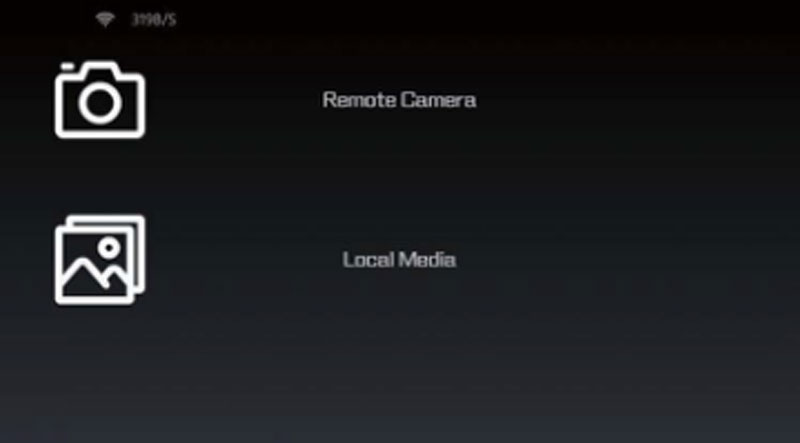
Dosya, Uzak Kamera (Sürüş kaydedici klasörü) ve Yerel Medya (Telefon indirme yerel klasörü) olmak üzere iki klasöre ayrılacaktır.“Uzak Kamera” ile sürüş kaydedici dosyalarına girebilirsiniz.
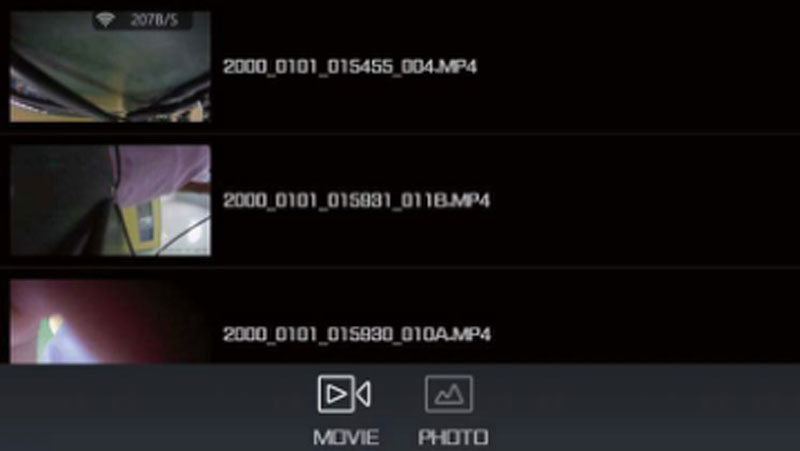
video dosyalarını seçin “Film” veya fotoğraf dosyaları “Fotoğraf” seçeneğine tıklayın; ardından gerekli oynatmayı seçin veya indirilen dosyalar ihtiyaç duyulan eylem seçeneğini açacaktır.

Tıklayın “yerel medya”Telefon klasörüne girmek için klasör ana menüsünde, telefonunuzun hafıza kartına indirilmiş olan video ve kamerayı görüntüleyecektir.
Videoyu Durdur/ Aç düğmesi : Başlatmak / durdurmak için tıklayın
Fotoğraf çek : Fotoğraf modunda HD fotoğraf çekmek için bu simgeye tıklayın, video modunda fotoğraf çekmek için tıklayın
Kurulum talimatları
Not: Araç gösterge paneli kamera kuyruğu araç geçirmez konumundan 7 mm'den büyük olmalıdır, aksi takdirde gelecekte normal yamyamlaştırılamaz.
SD kartın depolama referans verileri
| Film çözünürlüğü | 4G | 8G | 16G | 32G |
| 1920×1080(30fps) | 34dk | 68 dakika | 136 dakika | 272 dakika |
| 1280×720 (30 fps) | 50 dakika | 80 dakika | 160 dakika | 320 dakika |
| Fotoğraf | 2720photos | 5440 dakika | 10880photos | 21760photos |
Ürün Ayarlar
Kaydı durdurduğunuzda, Video ayar menüsüne girmek için Menü düğmesine kısa basın, ardından Sistem ayar menüsüne girmek için kısa basın. Üçüncü kez basıldığında menüden geri çekilecek ve kayda geri dönecektir.

Video menüsü seçenekleri şunları içerir: video çözünürlüğü - video kayıt çözünürlüğünü ayarlayın; döngü kaydı - video paket dosyası süresini ayarlayın; pozlama telafisi - pozlama değerini ayarlayın; hareket algılama - hareket algılama işlevini açın / kapatın; video ses ayarı - video kayıt ses anahtarı; tarih etiketi - video filigran zamanını ayarlayın.
Ayarlar menüsü şunları içerir:
WIFI'ı açın/kapatın;
Tarih/Saat- Tarih veya saati ayarlayın (tarih ayarları sayfasına girmek için güç düğmesine basın, yılları seçmek için yukarı/aşağı tuşlarına basın, yıl bilgisini kaydetmek için güç düğmesine basın ve otomatik olarak ay ayarı sayfasına girecektir, ay veya gün bilgisini ve tarih görüntüleme formatını ayarlamak için yukarıdaki ile aynı işlemi yapın);
Otomatik Kapanma- otomatik kapanma zamanını ayarlayın; Düğme Sesi- düğmelere basıldığında bir ses çıkarmanız gerekip gerekmediğini ayarlayın;
Dil Ayarları- dilleri ayarlayın: İngilizce, Fransızca, İspanyolca, Portekizce, Almanca, İtalyanca, Basitleştirilmiş Çince, Geleneksel Çince, Rusça, Japonca.
Işık kaynağının frekansı - 50Hz veya 60Hz isteğe bağlı, titreşimi azaltmak için harici ışık kaynağının frekansını senkronize etmek için;
Format- hafıza kartını formatlayın.
Varsayılan Ayarlar- varsayılan ayarları geri yükle, onay tuşuna bastıktan sonra tüm parametreler WiFi fabrika varsayılan ayarlarına döndürülür.
VER(versiyon)- görünüm ve yerli yazılım versiyon.
Kayıt Fonksiyon
Video kaydı ürünün temel işlevidir, en iyi Novatek 96663 platformunu kullanan bu ürün, diğer platformlardan çok daha fazla HD kalitesinde video kaydı sağlar.
Video Kayıt Dönüş üzerinde
Video işlevini otomatik olarak aç
TF kartını takın, ürüne güç verildiğinde ve açıldığında işlev otomatik olarak açılacaktır.
Video kaydını manuel açma/kapama
1, Fonksiyonu açmak/kapatmak için güç düğmesine kısa basın
2, Fonksiyonu açmak/kapatmak için telefon üzerindeki düğmeye basın
Video Kayıt Gösterge
İşlev açıldığında mavi ışık yanıp sönmeye başlar
Döngü Kayıt
TF Kart dolduğunda, en son video dosyaları eski video dosyalarının üzerine yazacaktır. Örneğin sistem varsayılanı 1920 x 1080p 30fps'yi ele alalım, video dosyası dakikada 80MB, TF kartı 8GB ise, yaklaşık bir saat sonra dolacak ve yeni video dosyaları eski video dosyalarının üzerine yazacaktır.
WiFi Bağlantı
Sürüş kayıt cihazının wifi'sini ve telefonun WIFI menüsünün açık olduğunu onayladıktan sonra, WIFI: NVT_CARDV'yi bulun, bağlanmak için şifreyi girin: 12345678
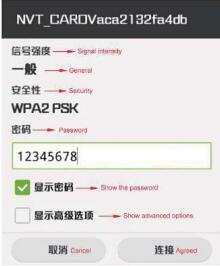
APP Bağlantı
WiFi bağlantısı başarılı olduktan sonra, yüklü APP'yi açın(NovaCam) sürüş kayıt cihazı arka zaman kontrol arayüzüne bağlı
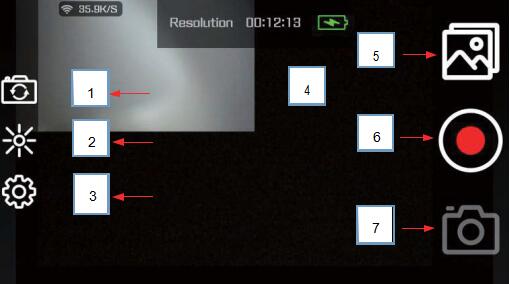
Acil Durum Kayıt
Ürün, dahili G-sensör sensörü ile herhangi bir zamanda ivme değişimini izleyebilir, ivme normal olmayan bir şekilde değiştiğinde (çarpışma, acil durum freni vb.), acil durum kayıt işlevi tetiklenecek, acil durum video dosyası TF Kart kök dizini \Novatek\LOCK klasörüne kaydedilecek, bu klasördeki dosyalar kapsanmayacaktır. Ancak TF kartın kullanılabilir alanı, içindeki çok fazla gereksiz olay dosyasıyla azalacaktır, zamanında temizlemenizi öneririz: ‘LOCK’ klasöründe depolanan istenmeyen dosyaları kaldırmak için.
Videolar Kurtarıldı içinde Segmentler
TF kart kök dizini \ Novatek \ MOVIE klasöründe saklanan normal video dosyaları, video dosyalarının yanlışlıkla hasar görmesinden kaynaklanan kaybı önlemek için, kısa video depolamayı kullanan ürün; her video dosyası komşu dosyalara sorunsuz bir şekilde bağlanabilir. Video dosyalarının eksikliği olmayacak.
APP Bağlantı
WIF bağlantısı başarılı olduktan sonra, kurulu APP'yi açın(NovaCam) sürüş kayıt cihazı arka zaman kontrol arayüzüne bağlı
Kamera Yakalama Fonksiyon
Ürünün yüksek çözünürlüklü fotoğraf çekme işlevi vardır, kayıt sırasında resim çekmek için düğmeye kısa basın; Resim “yıl - ay - gün - saat - dakika - saniye -000.JPG” olarak adlandırılacak, resimler TF Kartının kök dizininde \Novatek\PHOTO klasöründe saklanacaktır.
Video Oynatma
Kayıt yapılmadığında, ‘kamera’ moduna geçmek için düğmeye uzun basın, video oynatma arayüzüne geçmek için düğmeye tekrar uzun basın, video dosyalarından birini seçin ve güç düğmesine basın, video oynatılacaktır, video ödemeyi durdurmak için düğmeye basın ve video oynatma arayüzünden çıkmak için düğmeye uzun basın.
Ses Kayıt Fonksiyon
Ürün, videonun senkronize kaydı işlevine sahiptir; senkronize ses kaydına gerek yoksa, tuşa kısa basın veya mikrofonu ayar menüsünde kapanacak şekilde ayarlayın. .
WIFI Bağlantı
Ürün WiFi bağlantı özelliklerine sahiptir, akıllı telefonlar, bilgisayarlar ve diğer terminal ekipmanları ürünü görüntülemek/kontrol etmek için WiFi'ye bağlanabilir.
Kurulum Mobil Terminal APP
Lütfen iki boyutlu kodu taramak için bir cep telefonu kullanın veya APP'yi yüklemek için URL'yi girin; Apple IOS kullanıcıları:, mağaza uygulamasında NovaCam'i arayın, ücretsiz olarak indirebilirsiniz.

Android APP: uygulamayı indirmek için “NovaCam” araması yapın

WiFi açılış
WiFi'yi açmak / kapatmak için Menü tuşuna basın veya menü ayarları sayfasına girin, wifi'yi açtıktan sonra, sürüş kaydedici bir WIFI etkin noktası olarak hizmet verecektir, WiFi SSID NVT_CARDV artı bir grup rastgele koddur, şifre: 12345678. Wifi açıldıktan sonra ekran aşağıdaki gibi gösterilir: